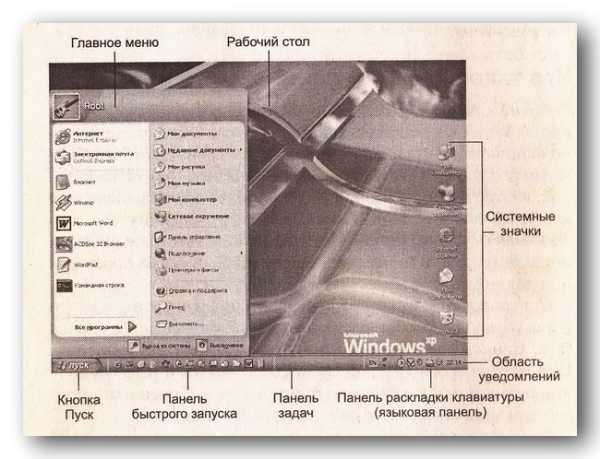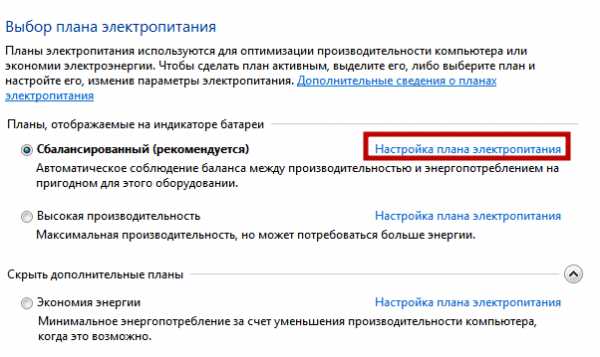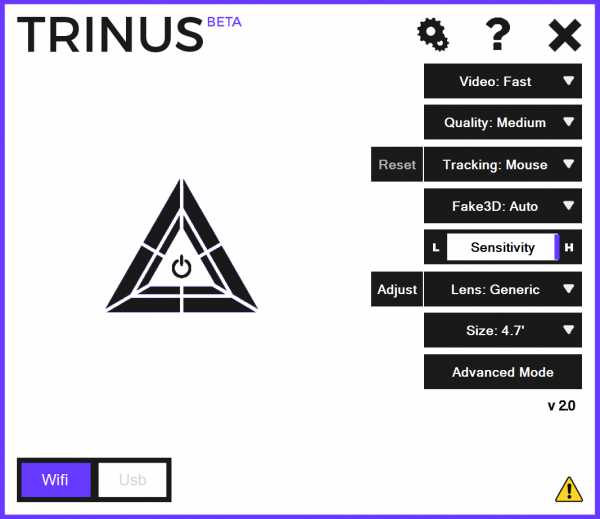На ноутбуке белый экран при включении что делать
Исправление ошибок «белого экрана» на ноутбуке
Белый экран на ноутбуке может появиться при возникновении программных сбоев или аппаратных повреждений. Одни неполадки устраняются в домашних условиях, другие же требуют профессионального вмешательства. Рассмотрим, почему дисплей переносного компьютера может побелеть и что делать в конкретном случае.

Белый экран ноутбука: программный сбой
Главным признаком сбоя в функционировании программного обеспечения является возникновение белого монитора не сразу после включения ноутбука, а через некоторое время. Данное явление может произойти, например, при открытии видео, запуске какой-нибудь игры, выходе в сеть и т.п. Подобные неполадки программной части встречаются редко, однако исправить их намного легче аппаратных.
Основными причинами программного сбоя являются:
- воздействие вирусов;
- неправильное функционирование драйвера на дисплей или видеокарту.
Как избавиться от вредоносного ПО
Заразить ноутбук вирусом можно даже с установленной антивирусной программой, потому что обеспечить абсолютную защиту технически невозможно. Если вы подозреваете, что проблемы с монитором обусловлены воздействием вредоносного ПО, необходимо сразу же проверить ПК на вирусы. Для этого требуется запустить уже установленный сканер или скачать новый. Второй вариант является более предпочтительным – если имеющийся антивирусник пропустил в систему вирус, то не факт, что он его обнаружит при повторном сканировании.
Чтобы удалить из системы вредоносное ПО, нужно делать следующее:
- Скачайте антивирус и при необходимости установите его на ПК. Неплохим вариантом является программа Dr.Web Curelt. Она не нуждается в инсталляции и обладает высокой эффективностью.
- Войдите в Windows в безопасном режиме. Для этого следует во время запуска операционки удерживать кнопку F8, а затем в появившемся окне активировать требуемый пункт.
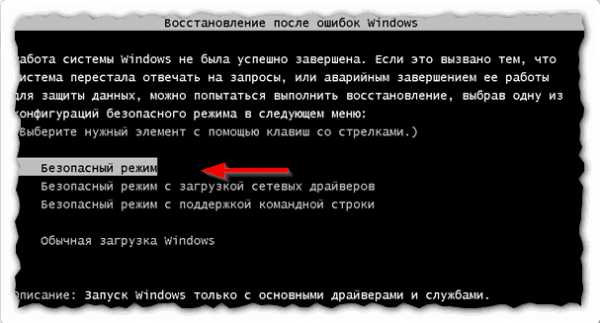
- Откройте антивирусник и выберите расширенное сканирование.
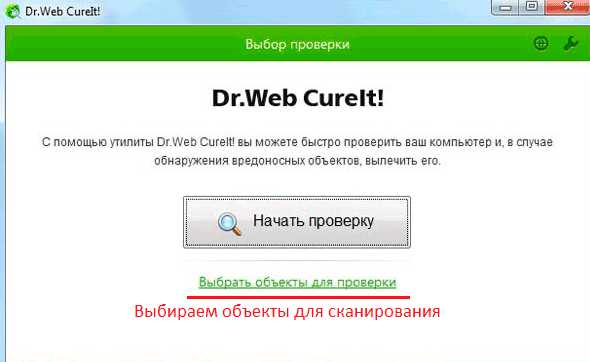
- Отметьте галочками все объекты, которые нужно обследовать, после чего активируйте сканирование, нажав «Запустить проверку».
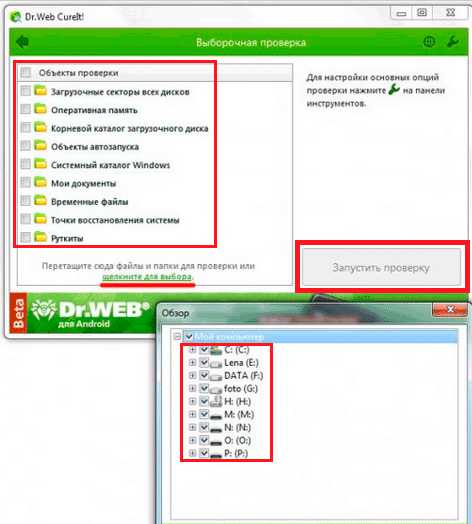
- После окончания диагностики высветится список с найденными угрозами. Вам остается только кликнуть «Обезвредить» и антивирус очистит ноутбук от вредоносного ПО.
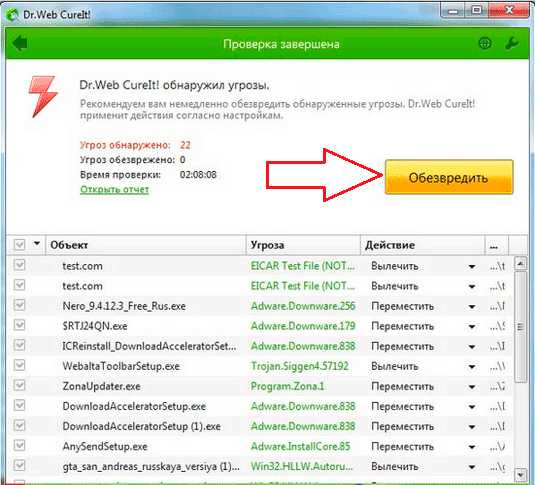
Чтобы проверить работоспособность монитора, перезапустите ПК и выполните те действия, при которых дисплей белеет. Если он функционирует в нормальном режиме, значит, вы успешно устранили неполадку. Если же проблема осталась, попробуйте обновить драйвера.
Восстановление работоспособности драйверов
Экран ноутбука также может белеть при повреждении драйверов на дисплей или видеокарту. В этом случае вам потребуется:
- Запустить переносной компьютер и вставить в дисковод диск с драйверами, который поставляется в комплекте к ноутбуку. Если такого диска нет, требуемые драйверы можно поискать на сайте изготовителя вашего лэптопа.
- Войти в «Диспетчер устройств» и выбрать раздел «Видеоадаптеры».
- Открыть имеющуюся там видеокарту и во вкладке «Драйвер» кликнуть «Обновить».
- В появившемся окне выбрать «Автоматический поиск…».
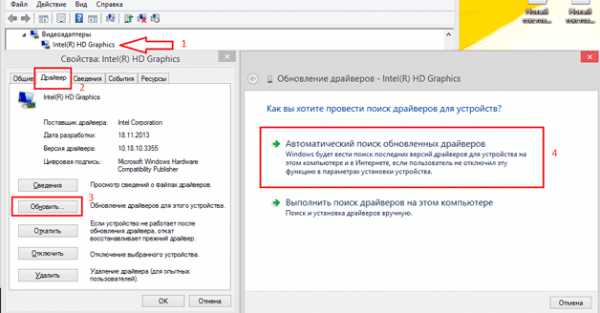
Точно такие же действия выполните и в разделе «Мониторы».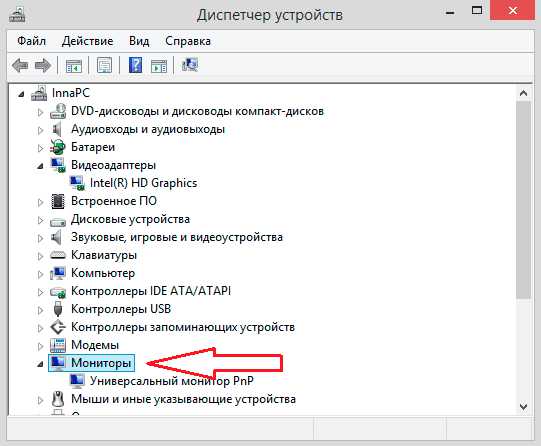
Аппаратные повреждения ноутбука
Если экран белеет сразу при включении ПК, то есть на нем даже не отображаются строки загрузки Windows и не работает выход в безопасный режим, скорее всего, проблема кроется в аппаратном повреждении ноутбука. К таким неисправностям относятся:
- выход из строя матрицы монитора;
- проблемы со шлейфом, соединяющим матицу с материнской платой;
- неисправность модулей материнки.
Чтобы подтвердить или опровергнуть выход из строя матрицы, можно воспользоваться внешним монитором или телевизором, в работоспособности которого вы абсолютно уверены. Для этого необходимо подключить к переносному компьютеру дополнительный экран через HDMI или VGA разъем, который находится на боковой или задней стенке ноутбука.
После перезагрузки системы внешний дисплей автоматически распознается ноутбуком. Если этого не произошло, вам потребуется переключиться между основным и вторым монитором с помощью определенной комбинации клавиш. Например, для ПК компании Toshiba и HP на клавиатуре следует нажать Fn+F4, а для IBM – Fn+F7.
Если после выполнения описанных действий на внешнем мониторе появится картинка, значит, проблема кроется в матрице. Она может сгореть или повредиться механически (например, после того как ноутбук упал). Окончательный вердикт и стоимость услуг вам смогут сказать только в мастерской.
Если при включении монитора появляется белый экран, проблема может крыться в механическом повреждении шлейфа или его плохом соединении с элементами ноутбука. Чтобы проверить исправность шлейфа, нужно делать следующее:
- Выключить и разобрать ноутбук. Посмотреть схему разборки вашей модели ПК можно в интернете.
- Визуально осмотреть шлейф на наличие механических повреждений. Возможно, он перегнулся или перегорел.

- Если внешних дефектов не видно, попробуйте вынуть и вставить шлейф в гнездо со стороны материнки и матрицы монитора.
- Соберите и включите ноутбук.
Если внешний монитор с вашим ПК работает, а при обследовании шлейфа проблем не обнаружено, большая вероятность выхода из строя видеоадаптера или северного моста. Ремонт данных элементов лучше доверить профессионалу. Длительность ремонта и стоимость услуг вам скажут в мастерской.
LookForNotebook.ru
Почему белый экран на ноутбуке? Белый экран, что делать?
Каждый пользователь постоянно сталкивается с внезапными проблемами в работе компьютера. Большая часть возникнувших проблем прямо или косвенно зависит от действий юзера. Об этом и утверждают эксперты, заявляя, что около 70% сбоев и неисправностей приносят вирусы и не корректные действия пользователей. Остальная часть проблем приходит из внешней среды и исходит от макрофакторов (к примеру, заводской брак). Одной из распространенных проблем, которая возникают через пренебрежение пользователями элементарных правил обращения с устройством, является белый экран (не путать с синим экраном).

Появление белого экрана говорит о наличии софтовой или аппаратной проблемы. Вещь, конечно, не из приятных, но это далеко не катастрофа. Ключ к решению прост – необходимо найти причину сего явления. Разумеется, для того чтобы понять, что послужило источником неисправности именно в вашей ситуации, нужно знать о «симптомах», которые характерны для той или иной поломки. Если хорошенько проанализировать ситуацию, то в некоторых случаях пользователь может спасти свой монитор и кошелек заодно.
Когда причиной является вирус или программный сбой
В этом случае ситуация будет выглядеть следующим образом: устройство хоть и запускается и система благополучно может работать некоторое время, но в один прекрасный момент, монитор компьютера буквально покрывается белизной. Под этим «прекрасным моментом» специалисты подразумевают попытку запуска какой-либо программы или соединения с интернет-ресурсом.
Когда вышеописанные показания идентичны вашему случаю, тогда войдите в безопасный режим и просканируйте жесткий диск, чтобы проверить наличие вирусов.Специалисты рекомендуют сделать сканировку с помощью утилиты «Доктор Вэб» — она бесплатна и проста в установке и эксплуатации. Кто заинтересовался, вот ссылочка для загрузки: www.freedrweb.com/cureit/.
Рабочий стол Windows исчез, что делать?
После этого сделайте откат ОС. Контрольные точки создайте самостоятельно. Если же ваше устройство поразил более «мастеровитый» вирус, то процедуру восстановления он может просто заблокировать. В таком случае на помощь придет еще одна полезная утилита. Речь идет об AVZ, которая борется с такими серьезными «гостями», как сетевые и почтовые черви, троянские программы и т.п. Ссылка для загрузки инструмента выглядит следующим образом: www.z-oleg.com/secur/avz/download.php.

Стоит отметить, что если данная причина стала источником вашей проблемы, можно сказать, что вам еще повезло – программные неисправности случаются всего в 10 ситуациях из 100. Остальные случаи касаются аппаратной части, что очень часто заканчивается ремонтом и непреднамеренными расходами.
Белый экран — причина в испорченной матрице
Данная причина «всплывает» наружу сразу же после включения ПК, поскольку не будет производиться никакого запуска системы, а на экране будет снежный покров. Впрочем, это еще не значит, что монитор свое уже отработал. Если у вас есть HDMI-порт, то подключите устройство к телевизору и сомнения подтвердятся или будут опровергнуты. Аналогичную процедуру можно сделать и при наличии стационарного монитора. Следовательно, если изображение передается без искажений, тогда замена дисплея неизбежна.
Чаще всего это происходит из-за перегоревшей матрицы. В большинстве случаев сильный механический удар также приводит к летальному исходу. К примеру, ноутбук упал со стола или неподобающе грубо закрыли верхнюю крышку.
Если же на ноутбук попала жидкость, то вероятность испорченности матрицы (вернее, окисление ее контактов) – 200%.Выход из ситуации, пожалуй, очевиден – замена матрицы, так как никаких способов восстановления не существует, уж совсем другого типа эта деталь.
Проблема с матричным шлейфом
Матричный шлейф – вещь хрупкая и утонченная. Он служит своеобразным связующим звеном между матрицей и материнской платой (точнее, ее элементами питания). Шлейф представляет собой очень тонкую деталь, поэтому перегиб или поломка может произойти мгновенно. В зависимости от сложившейся ситуации его нужно вернуть в естественное положение (если не уверены, то лучше не делать это самостоятельно и довериться специалисту) или заменить деталь. В основном, первый вариант – это весьма редкий случай, когда шлейф просто чуть-чуть отошел и его можно поставить в стандартное положение, чтобы возобновился контакт и матрица снова начала получать питание.
Как убрать ошибку сценария в Windows?
Повредились чипы «материнки»
Самые уязвимые чипы «матери» – это видеоадаптер и северный мост. Увы, но так просто нельзя понять, случилось ли с ними что-то, поскольку симптомы типичны и для вышеописанных проблем. В частности, зловредная «белизна» может появиться как на стадии загрузки системы, так и во время воспроизведения видео или запуска приложения. Кстати, не зря мы упомянули об этих комплектующих как о единой проблеме – в большинстве случаев эти детали «накрываются» одновременно.
Вряд ли мы можем посоветовать какие-то эффективные методы проверки исправности чипов в домашних условиях – здесь без руки мастера не обойтись, хотя это и не дешевое удовольствие. Единственное, что проблема может отсылаться на видеокарту, если белый экран появился после попытки запуска игры или видеофайла. Кстати, даже если понадобится заменить указанные детали, для корректной работы потребуется еще какая-то процедура (очистка деталей, например). На исправление ситуации может уйти до 2 часов, а в некоторых случаях и несколько дней. В общем, прямая дорога вам в сервис-центр и не стоит предпринимать какие-то меры самостоятельно – это может только усугубить положение дел и сделать ремонт более затратным в финансовом плане.

В целом, эта статья содержит описание самых распространенных причин появления белого экрана. На самом деле, их гораздо больше, но тогда проблема решается уже на индивидуальном уровне и, как правило, при участии специалиста. Надеемся, что наш материал поможет вам избавиться от белого экрана быстро и без лишних расходов.
Если у Вас остались вопросы по теме «Белый экран на ноутбуке: причины, что делать?», то можете задать их в комментариях
Был ли материал для Вас полезным? Оставьте Ваш отзыв или поделитесь в соц. сетях:
(2 оценок, среднее: 5,00 из 5) Загрузка...tvoykomputer.ru
Белый экран на ноутбуке и другие побочные дефекты изображения: причины появления и методы диагностики
Некоторые пользователи иногда констатируют проблему того, что при работе ноутбука появляется белая полоса на экране (несколько вертикальных и горизонтальных полос) или экран не работает вообще. Программный способ такую ситуацию решает не всегда. Но вот провести диагностику причин даже в домашних условиях можно.
Белый экран на ноутбуке или полосы: причины появления
Вообще на экране могут появляться не только белые горизонтальные или вертикальные полосы, свидетельствующие об аппаратных сбоях.

Нередко можно заметить рябь, зеркальное отображение содержимого, затемнение или полное отключение экрана. Что же могло вызвать такие сбои? В качестве основных причин большинство специалистов указывают следующие:
- перегрев или выход из строя графической карты;
- повреждения системной платы;
- нарушения в работе матрицы экрана;
- повреждение шлейфа между основным блоком и экраном;
- системные неполадки.
Программные сбои, когда не включается экран ноутбука, встречаются не так часто и связаны они в основном только с некорректно установленными драйверами видеоадаптера или попытками использования программ с требованиями выше конфигурации графического ускорителя. Иногда проблема может проявляться и при попытках разгона видеокарт. Но в большинстве случаев это нарушение в работе «железа» именно на аппаратном (физическом) уровне.
Диагностика и устранение программных неполадок
Если появляется полностью белый экран на ноутбуке - это может свидетельствовать о зависании какого-то в данный момент запущенного приложения или «слете» драйверов.
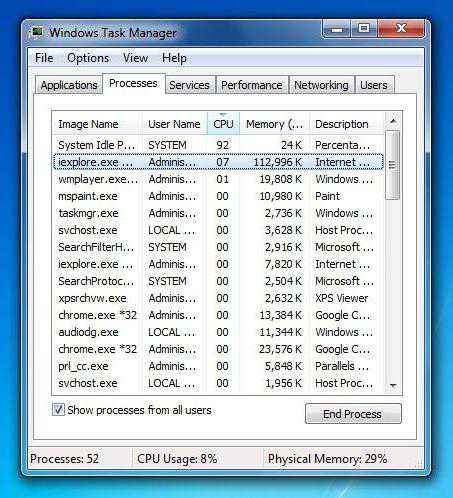
Первая проблема решается принудительным завершение работы программы через «Диспетчер задач», вызываемый «трехпальцевой» комбинацией Ctrl + Alt + Del или командой taskmgr в меню «Выполнить» (Win + R).
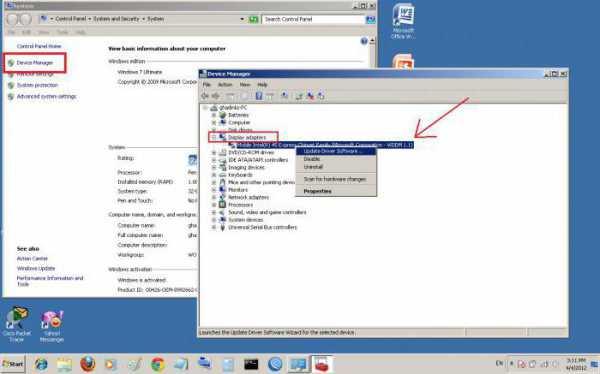
Вторая проблема, когда появился белый экран на ноутбуке, может быть устранена путем переустановки драйверов. Для этого нужно сначала просто перезагрузить устройство, а потом установить или обновить соответствующие драйверы графического чипа хотя бы через «Диспетчер устройств». Но можно использовать и специальные утилиты для автоматического обновления драйверов не только видеокарты, но и всех остальных устройств, присутствующих в конфигурации.
Иногда к тому, что белый экран на ноутбуке не реагирует вообще ни на какие действия, могут приводить ресурсоемкие приложения (чаще всего это игры, системные требования которых намного выше тех, что поддерживаются видеокартой). В этом случае такое приложение лучше сначала завершить (если не помогает «Диспетчер устройств», можно использовать принудительное выключение ноутбука и повторный старт), а потом и вовсе удалить.
Тестирование видеокарты
Теперь несколько слов о появлении полос, ряби и других эффектов. Чаще всего причина состоит в перегреве видеокарты. На нее производится слишком сильная нагрузка, а кулер не справляется с охлаждением. Можно, конечно, чтобы специалисты нанесли дополнительный слой термопасты, но это поможет только на время.

Определить, что причина состоит именно в графическом адаптере можно довольно просто. Для этого к ноутбуку через стандартный разъем VGA следует просто подключить стационарный монитор. Если эффекты сбоя появятся и на нем, значит дело именно в видеоадаптере и его нужно заменить. Может быть, это и проблемы с материнской платой, но просто так до нее без специальных знаний и навыков электронщика не доберешься.
Если же полосы и визуальные эффекты на втором мониторе отсутствуют, можно сделать вывод о том, что это нарушения в работе матрицы и соединяющего шлейфа.
Проверка матрицы экрана
Тест матрицы экрана тоже можно произвести самому. Для этого используется методика частичной деформации. Сначала попробуйте немного надавить на матрицу в местах наибольшего скопления полос, а затем попытайтесь немного изогнуть ее в горизонтальной плоскости.
Если при деформации цвета меняются, матрицу придется заменить. То же самое следует сделать, если заметна рябь или по всему экрану проходит широкая белая полоса, или изображение выглядит как негатив, или идет подмена цветов на всей стадии загрузки системы (даже при входе в настройки BIOS).
Исправен ли шлейф?
Если уж не включается экран ноутбука, проблема явно состоит в повреждении соединяющего шлейфа, находящегося между крышкой и клавиатурным блоком. На стадии загрузки иногда могут появляться полосы или рябь, сменяющие черный экран.

В случае их появления попробуйте быстро закрывать и открывать крышку, следя за изображением. Любые изменения станут признаком неисправности шлейфа (иногда изображение может мерцать, рябить, появляться дополнительные строки и столбцы в виде пикселей белого цвета и т.д.).
Белый экран на ноутбуке: что делать?
Наконец, открытым остается вопрос, как устранить такие проблемы. В программном отношении все понятно. Два способа были описаны выше. И лучше не устанавливать программы или игры, требования которых ноутбук просто не потянет. Во всех остальных случаях, когда причина поломки определена хотя бы на начальном уровне самостоятельно, ремонт или замена проблемного компонента неизбежны.
fb.ru
Не работает дисплей ноутбука: белый экран, дефекты изображения
Наиболее распространенным видом ремонта ноутбуков является ремонт матрицы. В одних случаях она просто не включается, в других на экране появляются полосы или другие дефекты. В данной статье мы рассмотрим еще две распространенные поломки, когда на экране отсутствует картинка и все залито белым цветом, и когда на экране возникают полосы и другие дефекты.
- в большинстве случаев поломка вызвана перекосом шлейфа в том месте, где он подключается к матрице. Устраняется проблема довольно просто, однако придется разобрать верхнюю крышку портативного компьютера;
- возможно, проблема вызвана неисправностью самого шлейфа, что решается опять же заменой;
- как вариант неисправность самой матрицы. Чтобы выявить точную поломку в данном случае необходимо выполнить длительную диагностику, но в большинстве случаев причина — обвязка дешифратора;
- ну и последняя причина, по которой при включении ноутбука экран становится белым — поломка видеокарты. Обычно неисправность скрывается в паре транзисторов ее обвязки. Данный случай бывает крайне редко.
Еще один тип дефекта проявляется в искажении картинки на экране портативного компьютера. Причем изображение может отображаться некорректно сразу при загрузке операционной системы, а может исказиться в процессе работы, типы искажений также могут быть разными.
В первую очередь нужно подключить внешний монитор, это покажет, является ли причиной неисправности видеокарта или какой-либо другой элемент. Хотелось бы обратить внимание на то, что возникновение дефектов во время работы ноутбука на 90% говорит о поломке видеокарты, однако лучше еще раз все проверить.
При возникновении дрожащих смещающихся вертикальных или горизонтальных полос на экране, причина, вероятнее всего, скрывается в поломке чипа или памяти видеокарты ноутбука. Устранить поломку можно несколькими способами: прогреть чип промышленным феном или выпаять чип на паяльной станции, заново сделать так называемые «шарики» и припаять чип обратно. Два вышеописанных способа либо устранят проблему на время, либо вообще не помогут, поэтому чаще всего подобная поломка устраняется полной заменой видеокарты.
футбольный онлайн менеджерПоломка чипа может проявляться и в других дефектах изображения, на экране ноутбука могут неожиданно выскакивать непонятные символы или разноцветные полосы, что угодно. Дефекты памяти видеокарты выглядят примерно так же и устраняются теми же методами.
Если же на внешнем мониторе изображение выглядит нормальным и никак не искажается, значит, проблема заключается либо в шлейфе матрицы, либо в самой матрице ноутбука.
Поломка шлейфа матрицы чаще всего проявляется в дрожащем изображении, возникновении вертикальных полос, которые могут периодически исчезать и вновь появляться при открытии и закрытии крышки ноутбука. Вылечить можно только заменой шлейфа. Если просто повернуть шлейф, эффект не будет долгосрочным.
Если на экране возникают вертикальные широкие дрожащие полосы или полосы разных цветов, а также тонкие вертикальные полоски и полосы с частично видимой картинкой, вероятно, это дефект самой матрицы, который устраняется ее полной заменой.
При появлении полос можно надавить на часть дисплея с той стороны, где они проявляются. Это приводит к тому, что либо меняется цвет самой полосы, либо в данном участке и вовсе гаснет экран ноутбука. Если надавить в этом месте как следует, изображение может вообще частично пропасть, а в данном участке навсегда останется черный экран ноутбука. Это, конечно же, можно устранить ремонтом, но работа по восстановлению матриц очень долгая и кропотливая. Браться за такой ремонт никто не станет, т.к. дешевле установить новую матрицу.
ntbk.ru
Белый экран на ноутбуке
Выберите

Вообразите себе такую картину: вы включаете ноутбук, дожидаетесь загрузки ОС, как вдруг рабочая область экрана становится полностью белой.
Или другой случай: первое время после запуска компьютер работает нормально, но уже вскоре загорается злополучный белый экран ноутбука. Никакие манипуляции, в том числе горячие клавиши, не помогают.
При проявлении вышеуказанных симптомов необходимо отнести лэптоп на диагностику. Дело в том, что проблема может быть как сугубо софтовой, так и связанной с аппаратными повреждениями.

Бесплатно !
Проконсультируем по ценам на любые работы и вышлем мастера или курьера
8 800 775 14 20
Выберите марку Вашего ноутбука
Цены актуальны на 08 сентября 2017 года
| Диагностика оборудования | Бесплатно |
| Доставка курьером в сервис-центр | 300 |
| Подменный ноутбук на время ремонта | По договоренности |
| Замена матрицы (без учета матрицы) | 600 |
| Замена клавиатуры (услуга) | 500 |
| Замена разъёма питания | от 1100 |
| Ремонт видеокарты | от 2000 |
| Чистка системы охлаждения | 480 |
При таком варианте система загружается нормально и несколько минут может выполнять задачи. Затем пользователь запускает какую-либо программу или устанавливает интернет-соединение, и внезапно появляется белый экран на ноутбуке.
Выход: необходимо загрузиться из безопасного режима и проверить весь компьютер антивирусным сканером. Если вирусов не обнаружено, но неполадка сохраняется, может помочь возврат состояния системы на автоматически сгенерированную точку (через консоль восстановления).
Повреждение матрицы
При отказе LCD-панели рабочая поверхность заливается белым цветом сразу или практически сразу после включения компьютера.
Впрочем, протестировать состояние матрицы можно и до обращения к мастеру. Все, что для этого понадобится, это внешний монитор от ПК или телевизор с поддержкой HDMI.
Если ноутбук, подключенный к одному из этих устройств, выдает стабильное изображение – дело однозначно в порче LCD-панели. Возможные варианты: выгорание токопроводящих дорожек, коррозия, механические повреждения.
Починить безнадежно испорченную матрицу нельзя. Ее можно только поменять.
Отказ видеоадаптера или схемы северного моста
Обе этих комплектующих распаяны на материнской плате и обычно сбоят из-за перегрева либо окисления контактов. Белый экран может возникать как сходу, так и немногим позже – уже после окончания загрузки ОС.
Ремонт обеих деталей – бессмысленное времяпрепровождение. Неисправный чип нужно поменять.
Проблемы со шлейфом

Соединительный шлейф питает матрицу от системной платы, являясь, таким образом, связующим звеном между обеими комплектующими. Если он неисправен (окислился, оборвался) – возникает белый экран при включении ноутбука.
Действия мастера определяются после осмотра. Если повреждения матричного шлейфа фатальны, его заменяют. Если же он просто отошел или перегнулся, потеряв контакт, его достаточно просто поправить.
Сроки ремонтных работ – вопрос индивидуальный. Если требуется только замена и ничего больше, на восстановление ноутбука уйдет 60-90 минут. Если необходимо провести дополнительные процедуры (устранение окислов или пыли), продолжительность ремонта увеличится.
pozitive.org